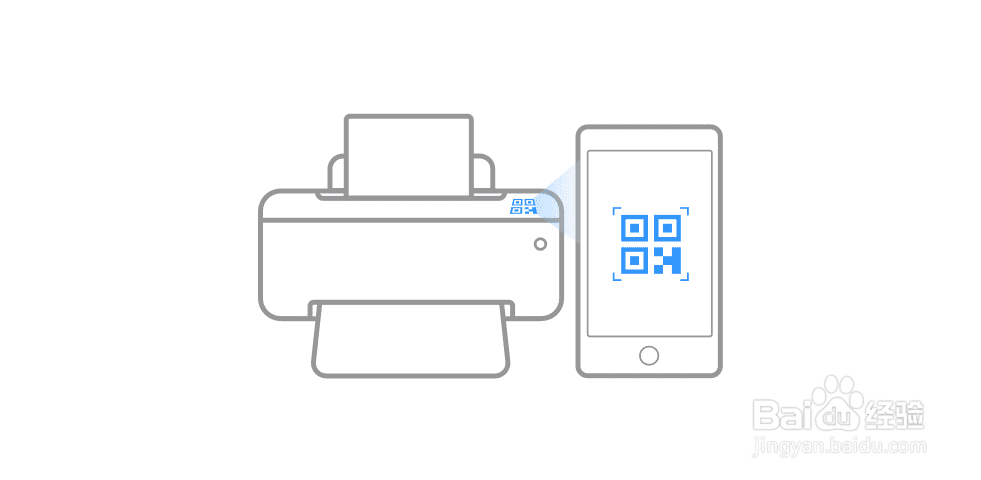2018年6月钉钉发布了智能打印云盒P1,使用的是第三代云打印技术~简单、省钱、安全! 手机打印/免装驱动/全员共享/远程打印/用量统计/省钱经济

工具/原料
钉钉P1智能打印云盒
打印机一台
一、配置流程
1、配置前准备

2、扫描二维码
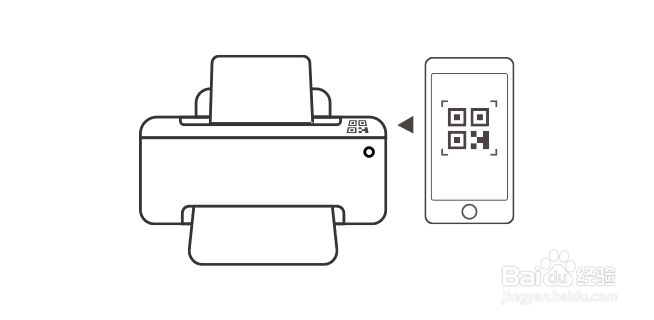
3、连接蓝牙
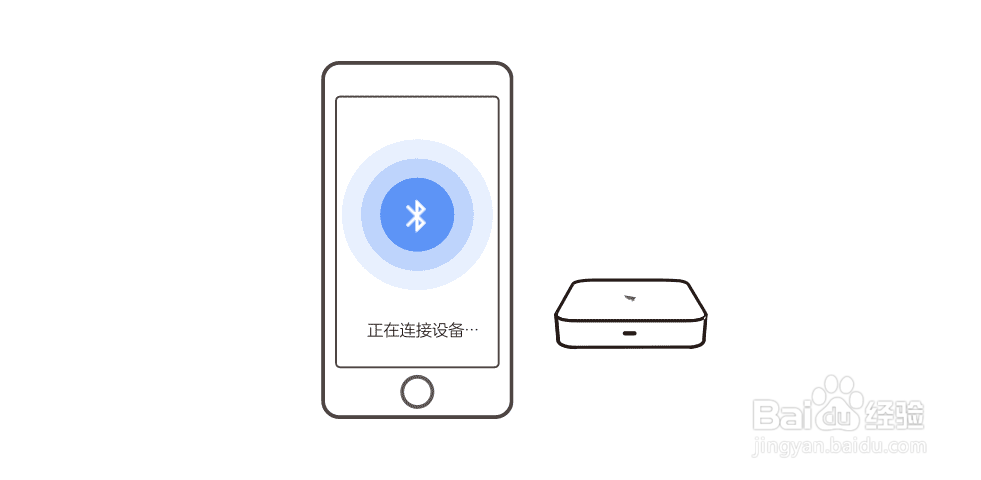
4、云盒连网
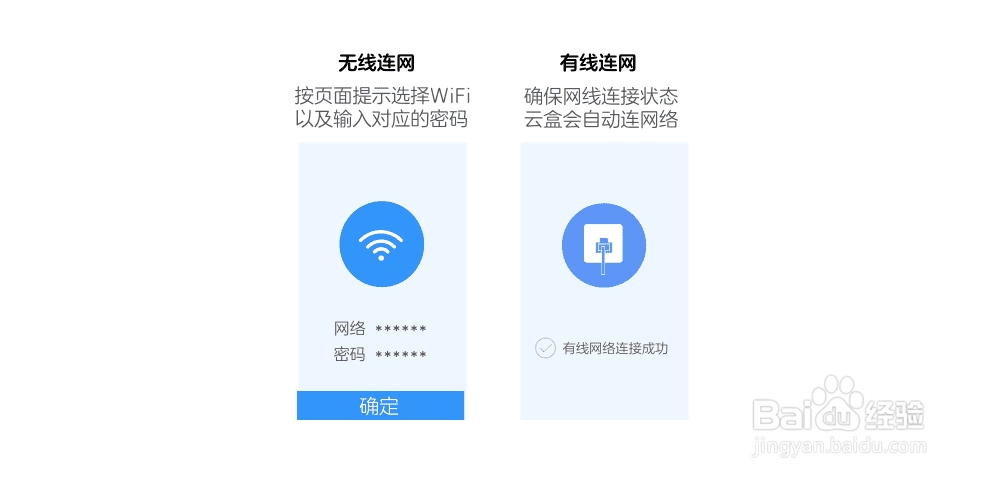
5、绑定团队
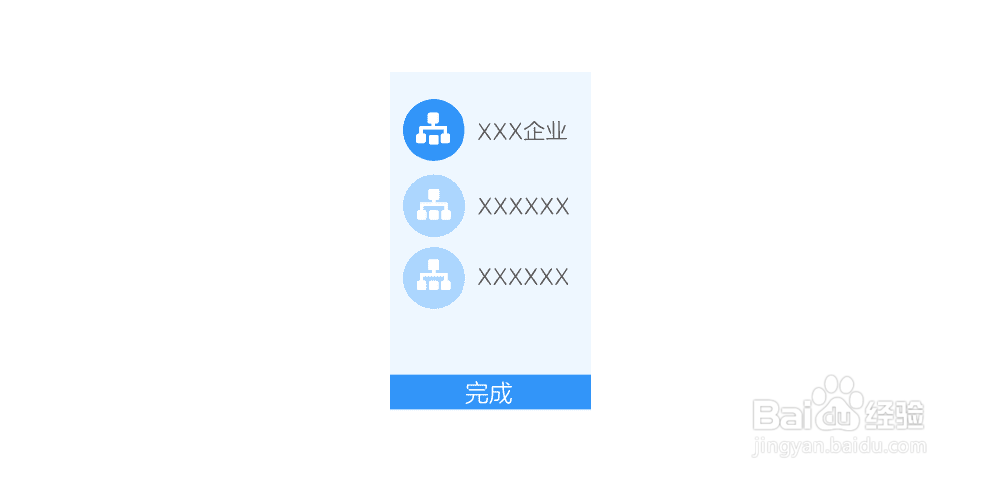
二、使用流程
1、钉钉内云打印(钉钉客户端4.3.7及以上版本)1.1 聊天对话内的文件、图片等,可发起云打印
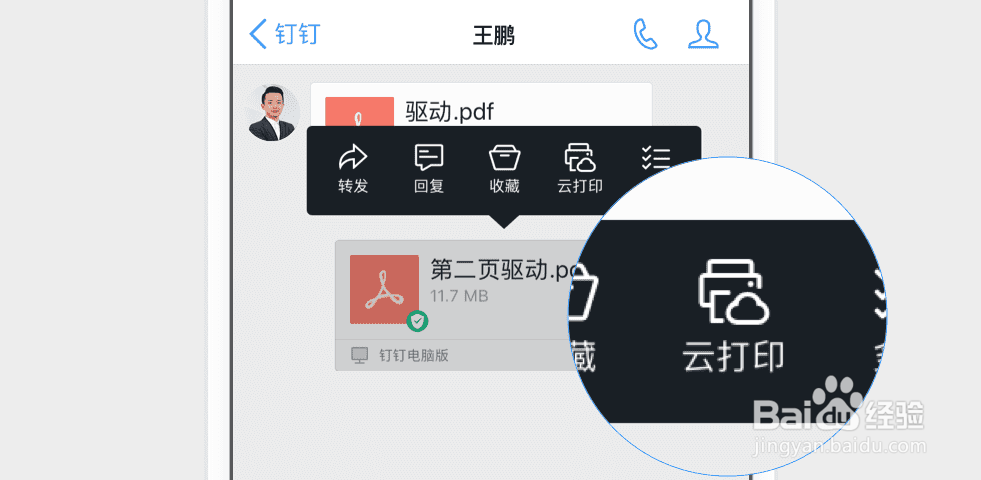
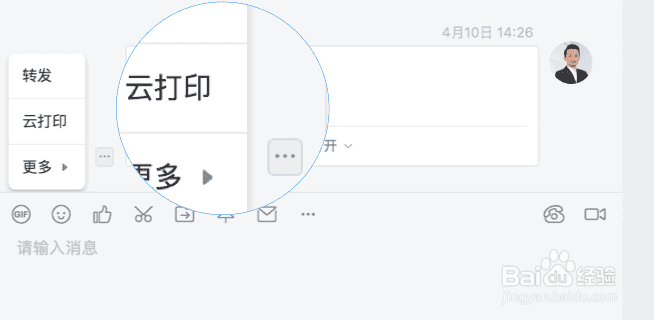
2、2 钉盘内的文件、图片等,可发起云打印
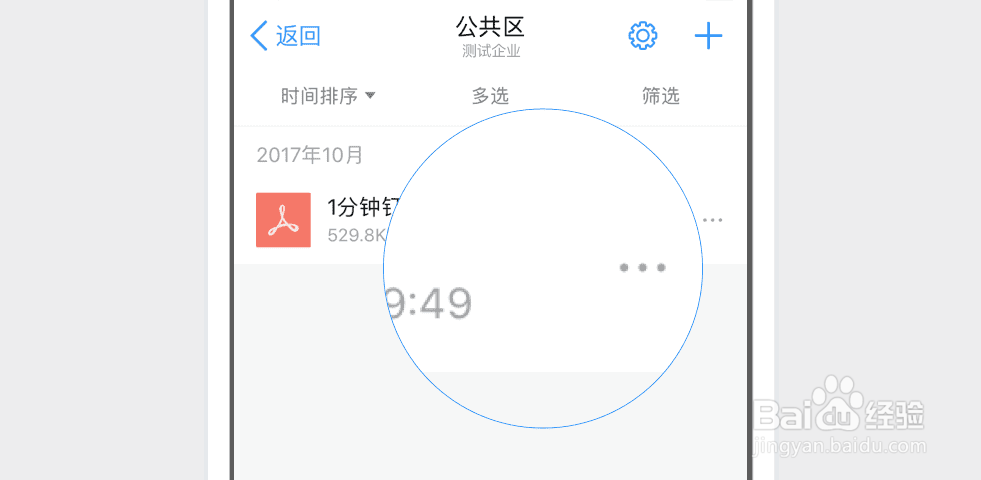
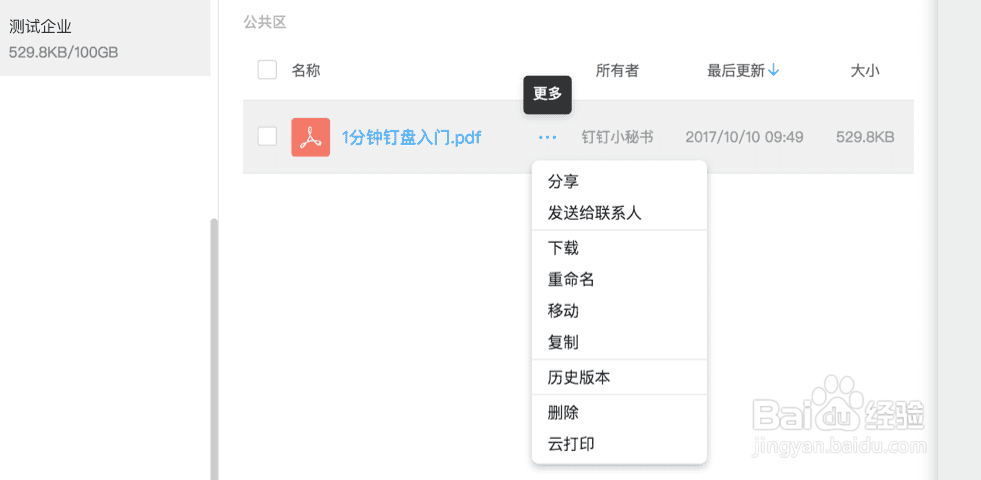
3、3 钉钉内的审批单,可发起云打印
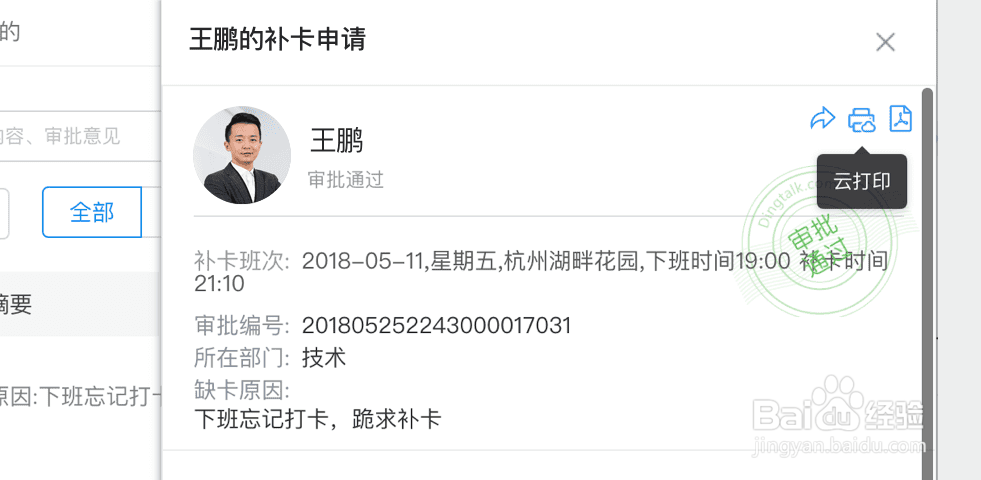
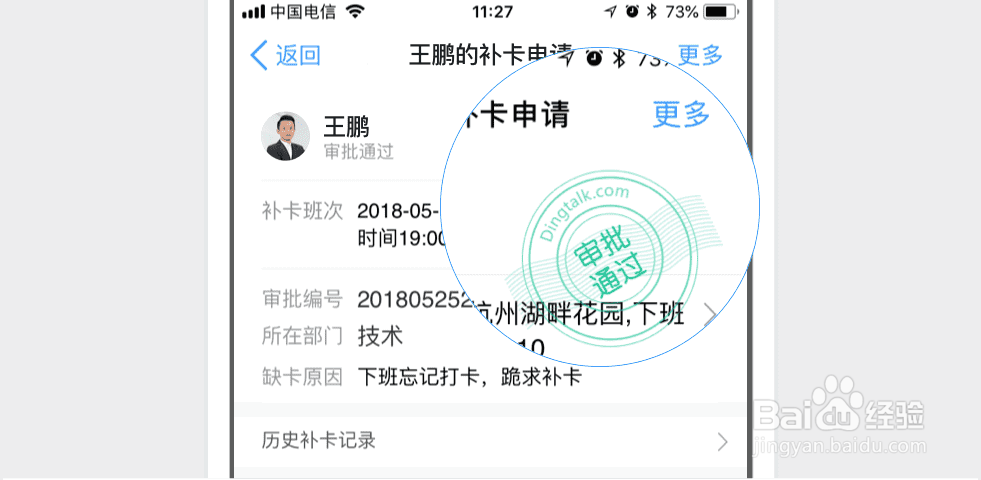
三、云打印(钉钉电脑端4.3.7及以上版本)
1、钉钉内云打印插件安装流程:1.钉钉工作台-“智能云打印”微应用-安装插件2.钉钉内搜索栏,搜功能:“云打印”-安装插件3.云打印选项页顶部蓝色提醒-安装插件4.打印机绑定成功的工作通知-安装插件
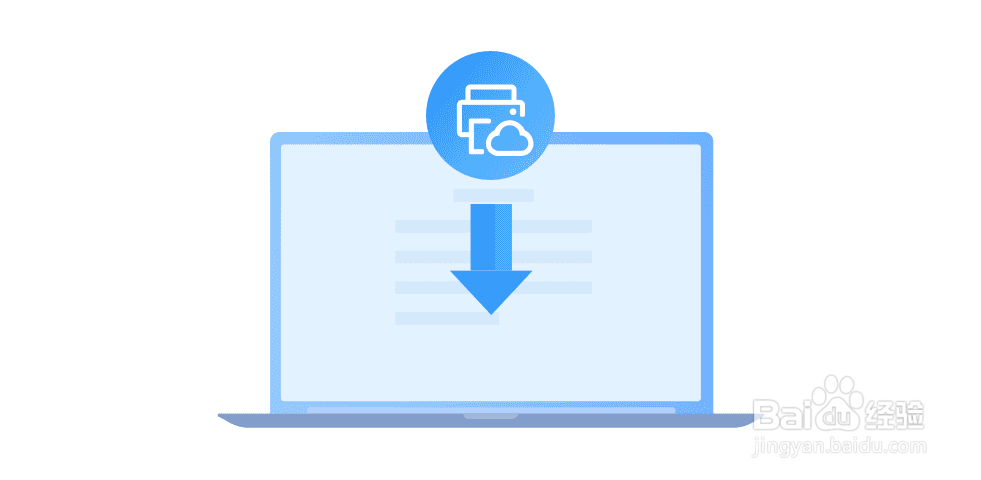
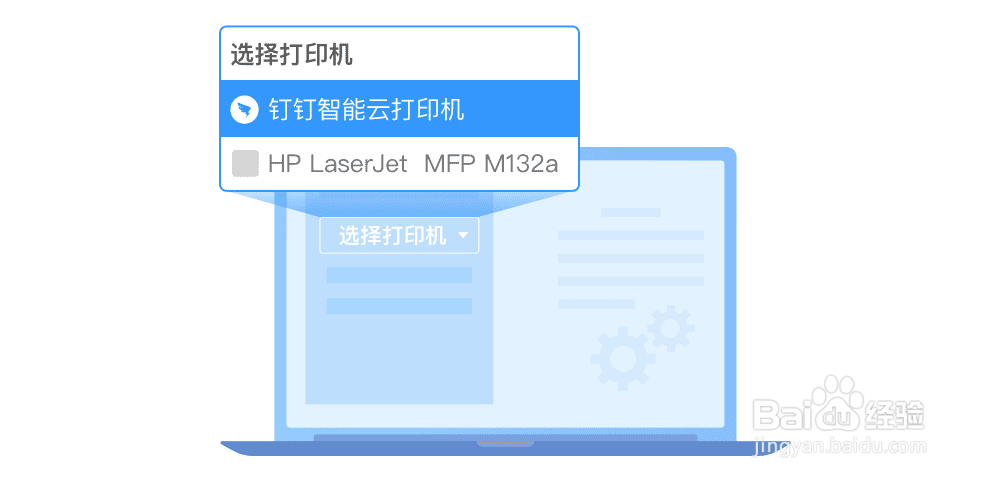
三、云扫描(打印机需支持扫描功能)
1、将文档放入打印机扫描区后,手机钉钉扫一扫打印机上的二维码,选择“云扫描”即可开始
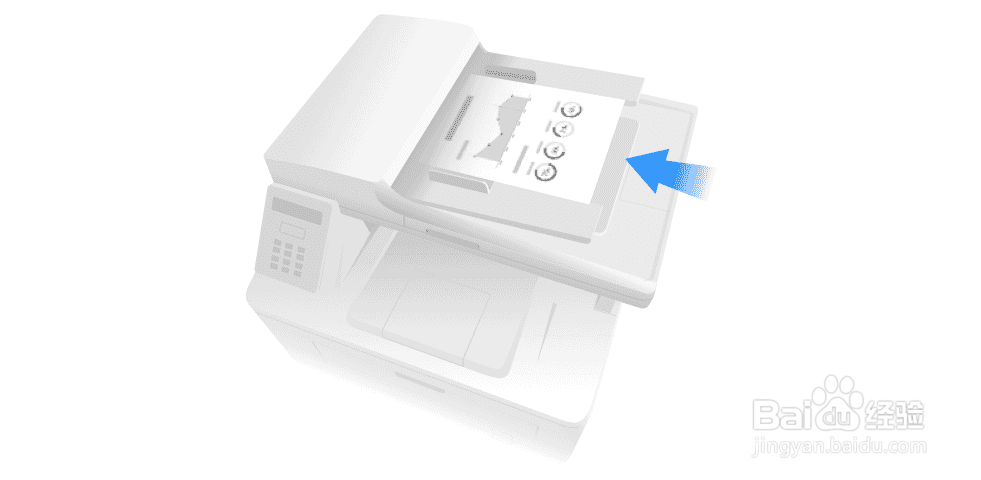
四、两种打印模式可选
1、1 直接打印:选择某台打印机后,发起打印,打印机将立即开始工作。

2、2 扫码打印:先发起打印,到打印机前扫一扫机身上的二维码,开始打印。